DevOps en tu Alexa Skill. Tests Unitarios.

Test unitarios en una Alexa Skill
Una prueba unitaria es un método que llama a funciones o fragmentos de códigos de nuestro código fuente con varios inputs y luego valida si los outputs son los que desean esperar. Así, estas pruebas validan si el resultado es el esperado. El método o función a probar se conoce como System Under Test (SUT).
DevOps en tu Alexa Skill. Pruebas Unitarias.
Estos tests están automatizadas en el sistema de integración continua (CircleCI) y se ejecutan en cada nueva versión del software.
Requisitos previos
Aquí tienes las tecnologías utilizadas en este proyecto:
- Amazon Developer Account - Cómo crear una cuenta
- AWS Account - Regístrate aquí gratis
- ASK CLI - Instalar y configurar ASK CLI
- CircleCI Account - Regístrate aquí gratis
- Visual Studio Code
Alexa Skill Test Framework
Vamos a utilizar el paquete npm ask-sdk-test, que es la versión más reciente del paquete npm alexa-skill-test-framework.
Esta nueva versión está escrita en TypeScript y es realmente fácil de usar tanto en Alexa Skills escritas en JavaScript como en TypeScript.
Este framework facilita la creación de pruebas de caja negra para una Skill de Alexa usando Mocha.
Instalación
Podemos instalar ask-sdk-test usando npm. --save-dev se usa para guardar el paquete npm con fines de desarrollo. Ejemplo: pruebas unitarias, minificación.
npm install ask-sdk-test --save-dev
Este marco utiliza el paquete npm mocha para ejecutar las pruebas. Así que necesitamos instalarlo también:
npm install mocha chai --save-dev
Desarrollando Tests
Una vez que tenemos el frameworks para nuestras pruebas instalado y sus dependencias, ahora tenemos que desarrollar algunas pruebas unitarias.
Puede encontrar todas las pruebas en el fichero helloworld-tests.js en la carpeta lambda/custom/test.
Vamos a explicar paso a paso este fichero.
Primero, se requiere la inicialización del framework de prueba y la librería i18n para desarrollar pruebas unitarias:
// include the testing framework
const test = require('ask-sdk-test');
const skillHandler = require('../src/index.js').handler;
// i18n strings for all supported locales
const languageStrings = require('../src/utilities/languageStrings.js');
const i18n = require('i18next');
// initialize the testing framework
const skillSettings = {
appId: 'amzn1.ask.skill.00000000-0000-0000-0000-000000000000',
userId: 'amzn1.ask.account.VOID',
deviceId: 'amzn1.ask.device.VOID',
locale: 'es-ES',
};
i18n.init({
lng: skillSettings.locale,
resources: languageStrings,
});
const alexaTest = new test.AlexaTest(skillHandler, skillSettings);
Con las líneas anteriores ahora podemos comenzar a escribir pruebas unitarias tan fácil como esto:
describe('Hello World Skill', function() {
// tests the behavior of the skill's LaunchRequest
describe('LaunchRequest', function() {
alexaTest.test([
{
request: new test.LaunchRequestBuilder(skillSettings).build(),
saysLike: i18n.t('WELCOME_MSG'), repromptsNothing: false, shouldEndSession: false,
},
]);
});
// tests the behavior of the skill's HelloWorldIntent
describe('HelloWorldIntent', function() {
alexaTest.test([
{
request: new test.IntentRequestBuilder(skillSettings, 'HelloWorldIntent').build(),
saysLike: i18n.t('HELLO_MSG'), repromptsNothing: true, shouldEndSession: true,
},
]);
});
// tests the behavior of the skill's Help with like operator
describe('AMAZON.HelpIntent', function() {
alexaTest.test([
{
request: new test.IntentRequestBuilder(skillSettings, 'AMAZON.HelpIntent').build(),
saysLike: i18n.t('HELP_MSG'), repromptsNothing: false, shouldEndSession: false,
},
]);
});
describe('AMAZON.CancelIntent and AMAZON.CancelIntent', function(){
alexaTest.test([
{ request: new test.IntentRequestBuilder(skillSettings, 'AMAZON.CancelIntent').build(),
says: i18n.t('GOODBYE_MSG'), shouldEndSession: true },
{ request: new test.IntentRequestBuilder(skillSettings, 'AMAZON.CancelIntent').build(),
says: i18n.t('GOODBYE_MSG'), shouldEndSession: true },
]);
});
});
Informes
Una vez que tenemos todo configurado, tenemos que configurar los informes que vamos a utilizar para comprobar el resultado de las pruebas unitarias.
El primer informe que necesitamos crear es el informe de JUnit.
Necesitamos instalar este informe:
npm install mocha-junit-reporter --save-dev
Este informe generará un archivo .xml como salida que CircleCI utilizará para mostrar los resultados de la verificación de código:
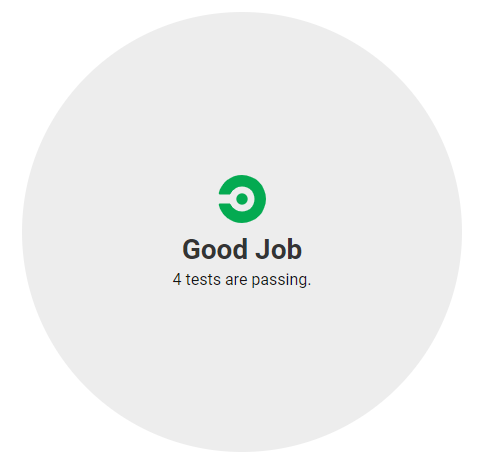 Unit tests Report en CircleCI
Unit tests Report en CircleCI
Vamos a dar un paso adelante. Queremos saber un poco más sobre los resultados de nuestras pruebas unitarias en cada ejecución del pipeline.
Es por eso que vamos a agregar el paquete npm mochawesome para generar un bonito informe HTML con más información en lugar del explicado anteriormente:
npm install mochawesome --save-dev
Así es como se ve este informe:
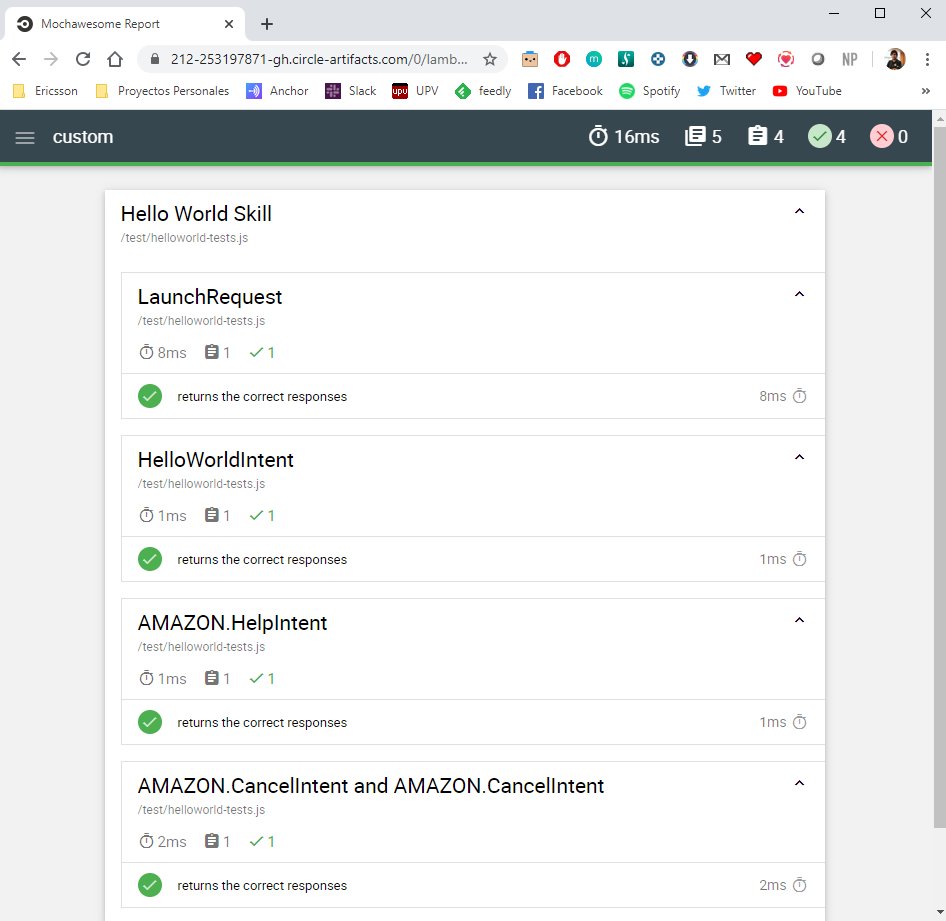 Unit tests HTML Report
Unit tests HTML Report
Finalmente, para generar dos informes con un solo comando instalaremos otro paquete npm: mocha-multi-reporters
npm install mocha-multi-reporters --save-dev
Luego tenemos que configurar este paquete npm para especificar los dos informes que vamos a ejecutar y su configuración.
The configuration file is mocha.json file in lambda/custom folder:
{
"reporterEnabled": "mocha-junit-reporter, mochawesome",
"mochaJunitReporterReporterOptions": {
"mochaFile": "reports/mocha/test-results.xml"
}
}
El informe JUnit se almacenará en la carpeta lambda/custom/reports/mocha/ y el de HTML se almacenará en lambda/custom/mochawesome-report.
Integración
¡Ahora es el momento de integrarlo en nuestro package.json para usarlo en nuestro pipeline con los comandos npm run!
Entonces, en este archivo vamos a agregar los siguientes comandos en el nodo json script:
test: este comando ejecutará las pruebas unitarias y generará los informes:mocha --reporter mocha-multi-reporters --reporter-options configFile=mocha.json
Pipeline Job
Todo está completamente instalado, configurado e integrado, ¡agregémoslo a nuestro pipeline!
Este job ejecutará las siguientes tareas:
- Restaurar el código que hemos descargado en el paso anterior en la carpeta
/home/node/project - Ejecutar
npm run testpara ejecutar las pruebas unitarias. - Almacenar el informe JUnit como artefactos de CircleCi.
- Almacenar el informe HTML como un artefacto de este job.
- Conservar nuevamente el código que reutilizaremos en el próximo job
test:
executor: ask-executor
steps:
- attach_workspace:
at: /home/node/
- run: cd lambda/custom && npm run test
- store_test_results:
path: lambda/custom/reports/mocha/
- store_artifacts:
path: ./lambda/custom/mochawesome-report/
- persist_to_workspace:
root: /home/node/
paths:
- project
Recursos
- DevOps Wikipedia - Wikipedia reference
- Documentación del framework de pruebas del SDK de Alexa - Documentación del framework de pruebas del SDK de Alexa
- Documentación oficial de CircleCI - Documentación oficial de CircleCI
Conclusión
El objetivo principal de las pruebas unitarias es detectar errores dentro de los componentes de software de manera individual. La idea es garantizar la calidad del funcionamiento del código durante todo el proceso de desarrollo. Es necesario escribir pruebas unitarias constantemente.
Puedes encontrar el código en mi Github
!Eso es todo!
¡Espero que te sea útil! Si tienes alguna duda o pregunta, no dudes en ponerte en contacto conmigo o poner un comentario a continuación.
Happy coding!